Si le programme d’installation de Boot Camp ne s’ouvre pas après l’utilisation de l’assistant Boot Camp
Si le programme d’installation de Boot Camp ne s’ouvre pas automatiquement après le premier démarrage de votre Mac sous Windows, procédez comme suit.
Une fois que vous avez installé Windows sur votre Mac à l’aide de l’assistant Boot Camp, votre Mac doit démarrer sous Windows et ouvrir automatiquement la fenêtre de bienvenue du programme d’installation de Boot Camp. Dans certains cas, le programme d’installation peut ne pas s’ouvrir automatiquement. Pour l’ouvrir manuellement et terminer le processus d’installation des logiciels de prise en charge de Windows (gestionnaires), procédez comme suit.
Ouvrez le programme d’installation à partir du dossier BootCamp.
Les gestionnaires Windows n’étant pas été installés, il peut être plus simple d’utiliser une souris ou un clavier USB (et non Bluetooth) jusqu’à la fin de cette procédure.
Dans l’Explorateur de fichiers, ouvrez la partition OSXRESERVED, qui se trouve généralement sur le disque D. Si vous ne disposez pas de cette partition, suivez lessteps to download and install Windows support software instead of the steps in this article.
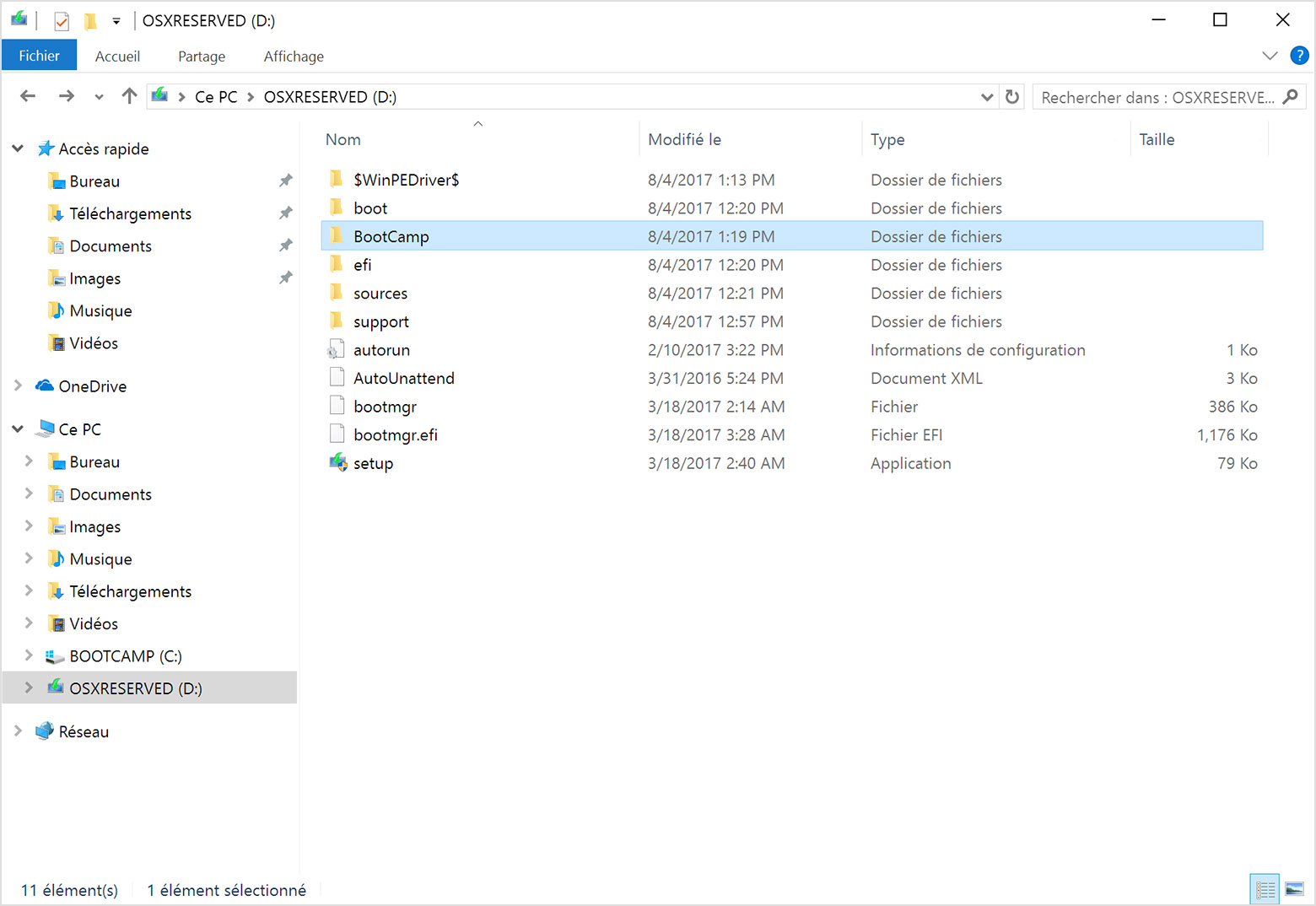
Ouvrez le dossier BootCamp, puis le fichier setup.exe. N’ouvrez le fichier setup.exe que s’il se trouve dans ce dossier. Ne l’ouvrez pas s’il se trouve à un autre emplacement.
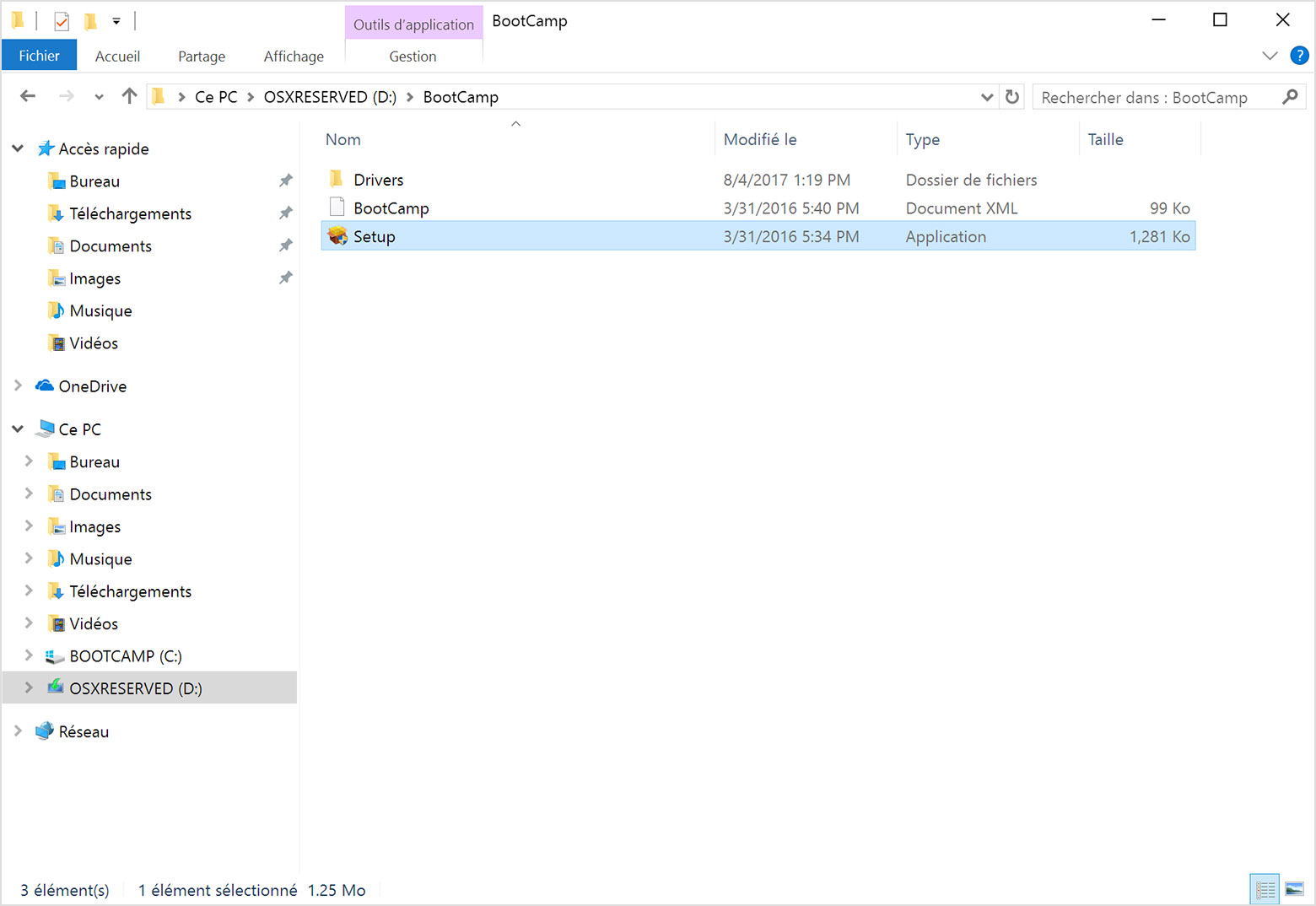
Lorsque vous êtes invité à autoriser Boot Camp à apporter des modifications sur votre appareil, cliquez sur Oui.
Cliquez sur Réparer pour commencer l’installation.
Une fois l’installation terminée, cliquez sur Terminer, puis sur Oui lorsque vous êtes invité à redémarrer votre Mac.
* Vous pouvez également ouvrir le fichier setup.exe en saisissant D:\BootCamp\setup.exe dans l’invite de commande.
Les renseignements sur les produits qui ne sont pas fabriqués par Apple ou sur les sites Web indépendants qui ne sont pas gérés ou vérifiés par Apple sont fournis sans recommandation ni approbation de la part d’Apple. Apple se dégage de toute responsabilité quant à la sélection, au bon fonctionnement ou à l’utilisation de sites Web ou de produits de tiers. Apple ne fait aucune déclaration et n’offre aucune garantie quant à l’exactitude ou à la fiabilité de ces sites Web de tiers. Communiquez avec le vendeur pour de plus amples renseignements.
